Tabla de Contenido
![]() Sobre el autor
Sobre el autor
![]() Artículos Relacionados
Artículos Relacionados
-
-
-
-
Los problemas al registrar una DLL y utilizar los archivos en el símbolo del sistema son bastante comunes. Los usuarios se encuentran con errores de este tipo todo el tiempo y se confunden sobre cómo solucionarlo. Este artículo hablará de principio a fin sobre estos errores y las soluciones viables que puedes utilizar para solucionarlos. ¡Empecemos!
| Soluciones viables | Solución de problemas paso a paso |
|---|---|
| 1. Copia el archivo DLL | Abre tu Explorador de Archivos y navega hasta la carpeta System32. En la carpeta System32...Pasos completos |
| 2. Ejecuta el Comprobador de Archivos de Sistema | Ve al cuadro de búsqueda, escribe Símbolo del sistema y, en las opciones, haz clic en Ejecutar como administrador...Pasos completos |
| 3. Ajusta permisos | Abre el Editor del Registro pulsando las teclas Windows+R y luego...Pasos completos |
| 4. Desactiva el antivirus de terceros | Haz clic con el botón derecho en la opción de software antivirus de terceros, en la bandeja del sistema...Pasos completos |
Error - DllRegisterServer no se encontró
Al registrar un servidor DLL y ejecutarlo en el símbolo del sistema, los usuarios suelen ver un mensaje de error que dice "No se encontró el punto de entrada DllRegisterServer".
Veámoslo con un ejemplo de consulta planteada por un usuario en el Foro Microsoft.
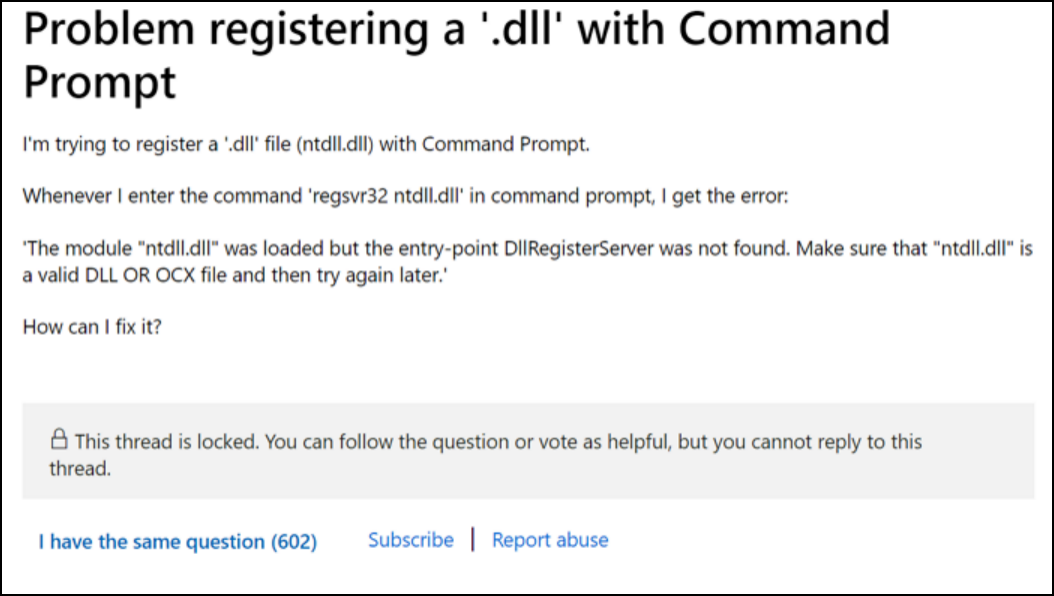
Como puedes ver, mucha gente tiene la misma pregunta; es comprensible que el problema sea bastante común. La mayoría de las veces, el comando "regsvr32 ntdll.dll" no funciona para los usuarios cuando intentan registrar y utilizar archivos DLL.
Sin embargo, existen múltiples formas de solucionar este mensaje de error. Vamos a guiarte a través de las soluciones y arreglos viables, uno tras otro, explicando los pasos detallados para seguir cada arreglo.
Cómo solucionar que DllRegisterServer no se encontró
El foro de Microsoft sigue inundado de consultas sobre el error de que no se encontró el punto de entrada DllRegisterServer. Sin embargo, el foro tiene varias respuestas para solucionar los errores, y la gente ha podido resolver sus problemas utilizando esas respuestas.
Sin embargo, a veces, una única solución puede no funcionar. Hay que probar y probar hasta que encuentres una solución que te funcione. Pues bien, a continuación te ofrecemos varias soluciones para el error, y seguro que alguna de ellas te funciona.
Así pues, empecemos con las soluciones viables para resolver el error de que DllRegisterServer no se encontró.
Antes de entrar en detalles, aquí tienes un vistazo rápido a todas las soluciones de las que hablaremos más adelante.
- 1. Copia el archivo DLL en la carpeta SysWow64
- 2. Ejecuta el Comprobador de archivos de sistema (SFC)
- 3. Ajusta los permisos de la clave de registro TypeLib
- 4. Desactiva el software antivirus de terceros
Solución 1. Copia el archivo DLL en la carpeta SysWow64
Se ha demostrado que este método funciona para quienes se encuentran con el mensaje de error al intentar ejecutar el archivo de la carpeta System32. El error se produce por un OCX u otro archivo dentro de la carpeta System32. Por tanto, si copias ese archivo en la carpeta SysWow64 y lo vuelves a registrar, puede que se solucione el error.
El proceso es rápido y sencillo, y lo conseguirás en cuestión de minutos. A continuación te indicamos los pasos que debes seguir.
Paso 1. Abre tu Explorador de Archivos y navega hasta la carpeta System32. Puedes abrir el explorador de archivos utilizando el atajo de teclado Windows+E.
Paso 2. En la carpeta System32, busca el archivo del que has visto el mensaje de error y cópialo. Para este artículo, tomaremos el archivo OCX como ejemplo. Por tanto, puedes buscar el archivo OCX en la carpeta System32, y una vez que lo encuentres, puedes copiarlo.

Paso 3. A continuación, busca la carpeta SysWow64 en tu sistema, ábrela y pega en ella el archivo OCX copiado.
Paso 4. Después de esto, tienes que volver a registrar tu archivo DLL. Abre el símbolo del sistema, ejecuta el comando registrar DLL, y el problema debería estar resuelto si se debía a un simple error en el archivo.
Si esta solución no te funciona y sigues encontrando el error, no te preocupes. Puedes pasar a la siguiente solución que se explica a continuación.
Solución 2. Ejecuta el Comprobador de Archivos de Sistema (SFC)
A veces, el fallo en el símbolo del sistema DllRegisterServer se debe a que los archivos del sistema están dañados. Por tanto, comprobar si los archivos están dañados y repararlos puede ayudar a resolver el problema.
Todo lo que tienes que hacer es ejecutar el comando SFC siguiendo los pasos que se explican a continuación.
Paso 1. Ve al cuadro de búsqueda, escribe Símbolo del sistema y, entre las opciones, haz clic en Ejecutar como administrador.

Paso 2. En el panel de administrador, escribe el comando sfc/scannow y pulsa el botón Enter. Ahora, espera a que se escaneen los archivos. El proceso tardará unos minutos.

Paso 3. Una vez finalizado el escaneo, puedes reiniciar el sistema y comprobar si el fallo de DllRegisterServer se ha resuelto o no.
Si el error se debía a que los archivos estaban dañados, esto debería hacer el trabajo por ti. Si esto no funciona, es posible que haya algún otro problema para el que puedes probar la siguiente solución que se explica a continuación.
Solución 3. Ajusta los permisos de la clave de registro TypeLib
Si el error no se debe a los archivos, puede haber un problema con los permisos de la clave de registro TypeLib. Si los permisos son insuficientes, aparecerá el error DllRegisterServer. Por tanto, cambiar los permisos puede resolver el problema.
Sigue los siguientes pasos para cambiar los permisos:
Paso 1. Abre el Editor del Registro pulsando las teclas Windows+R y, a continuación, escribiendo regedit en el cuadro de comandos Ejecutar y pulsando Aceptar.

Paso 2. En el panel izquierdo de la ventana, dentro de la opción HKEY_CLASSES_ROOT, desplázate hasta la opción TypeLib, haz clic con el botón derecho sobre ella y, en el menú desplegable, haz clic en la opción Permisos.

Paso 3. En la ventana emergente que aparece, selecciona la cuenta de usuario, marca la casilla de la opción Control total , haz clic en el botón Aceptar y, a continuación, en el botón Aplicar para guardar los permisos.

Después de esto, puedes volver a registrar el archivo DLL sin encontrar ningún error.
Sin embargo, si el error persiste, puedes intentar una última solución.
Solución 4. Desactiva el software antivirus de terceros
A veces, el error puede producirse simplemente debido al software antivirus que debes estar utilizando en tu sistema. Por lo tanto, si ninguna de las soluciones anteriores te funciona, finalmente puedes intentar desactivar este software antivirus para solucionar el error.
Los pasos para desactivar un antivirus serán diferentes para cada producto.
Paso 1. Haz clic con el botón derecho en la opción de software antivirus de terceros, en la bandeja del sistema.
Paso 2. En el menú desplegable, selecciona la opción que prefieras para desactivar temporalmente el software antivirus.
Paso 3. Una vez hecho esto, haz clic en el botón "Aceptar".

Puedes intentar ejecutar el símbolo del sistema para el DllRegisterServer después de esto. Debería funcionar sin mostrar ningún mensaje de error. No olvides volver a activar el software antivirus cuando hayas terminado.
Estas son todas las soluciones para resolver el error "DLLRegisterServer no se encontró" en tu sistema. Una de estas soluciones funciona la mayoría de las veces, y no vuelves a ver el mensaje de error. Sin embargo, al probar estas soluciones, puede haber otras cosas que debas tener en cuenta. Por ejemplo, puede que te encuentres con una pérdida de datos y necesites recuperarlos. Pues bien, también hay una solución fácil para eso. Vamos a discutirlo en detalle en la siguiente sección.
Consejos extra: Restaurar Datos Tras Solucionar el Error DllRegisterServer
A veces, solucionar el error DllRegisterServer failed puede provocar la pérdida de datos. Sin embargo, entendemos que tus datos son fundamentales para ti y necesitas recuperarlos. Por suerte, existe un excelente software de recuperación de datos que puedes utilizar gratuitamente para restaurar todos tus datos de Windows 11/10/8/7 de forma eficaz. Estamos hablando del software de recuperación de datos gratuito de EaseUS.
Este software gratuito para la recuperación de datos ayuda a recuperar archivos borrados. Es posible que hayas encontrado software que puede ayudarte con la restauración de datos. Sin embargo, con EaseUS Data Recovery Wizard, puedes conseguir la restauración completa de tus datos, y además sin coste alguno.
Tasa de recuperación 99,7%
Descarga segura y gratuita
Además, el software no es técnico, e incluso un principiante puede recuperar datos rápidamente utilizando este software. Tienes que descargarlo y seguir los pasos de funcionamiento para la recuperación de datos.
Con el software, puedes superar y salir con éxito de cualquier situación de pérdida de datos. Ha ayudado a cientos y miles de usuarios. Tú puedes ser el siguiente. ¿A qué esperas? ¿Problemas con la pérdida de datos? Descarga EaseUS Data Recovery Wizard.
Paso 1 - Ejecute EaseUS Data Recovery Wizard
Seleccione la partición o ubicación del disco donde están los archivos borrados y haga click en "Buscar datos perdidos".

Paso 2 - EaseUS Data Recovery Wizard comenzará el proceso de escaneo para encontrar archivos borrados. El proceso de escaneo comenzará automáticamente para encontrar archivos eliminados.

Paso 3 - Pre-visualice y restaure los archivos
Puede filtrar los resultados del escaneo por tipo de archivos, seleccione los archivos encontrados y haga click en "Recuperar" para traerlos de vuelta. Debería guardar esos archivos salvados en una ubicación segura del disco o en una unidad de almacenamiento externa, en vez del lugar donde se eliminaron los archivos.

- Trucos que ayudan a encontrar los datos deseados
- Filtro: una forma rápida para buscar archivos deseados por diferentes tipos.
- Búsqueda personalizada: buscar directamente el nombre o el tipo del archivo.
- Archivos RAW: buscar archivos que pierden nombres o rutas.
- Partición Perdida: buscar archivos formateados.
Conclusión
Eso es todo acerca de cómo solucionar el error DLLRegisterServer no se encontró en tu sistema. Tienes más de una solución. Puedes copiar el archivo en la carpeta correcta, comprobar si hay archivos corruptos con SFC, editar y ajustar los permisos en TypeLib o desactivar temporalmente el software antivirus. Estos métodos funcionan, pero es prueba y error hasta que encuentres el método que resuelva tu problema.
Por tanto, prueba las soluciones y resuelve el error. Además, si has sufrido alguna pérdida de datos durante estas correcciones, no debes preocuparte por ello. EaseUS Data Recovery Wizard es tu solución para resolver todas las situaciones de pérdida de datos. Así que descarga el software y no vuelvas a preocuparte por ninguna situación de pérdida de datos. Esperamos que este artículo haya sido de tu ayuda y que estés listo para solucionar el fallo de DllRegisterServer en tu sistema.
Tasa de recuperación 99,7%
Descarga segura y gratuita
Sobre el autor
Con un interés en la redacción y la tecnología informática, Luna eligió trabajar como editora en EaseUS. Es una profesional de la recuperación de datos, restauración y copia de seguridad. Luna seguirá escribiendo y ayudándole a la gente a solucionar sus problemas.
Artículos Relacionados
-
4 Formas de Acceder a Disco Duro y Recuperar Archivos Sin Sistema Operativo
![Pedro]() Pedro
2025/09/23
Pedro
2025/09/23 -
[Oficial] Descargar EaseUS Data Recovery Wizard Full Gratis para PC o Mac
![Luna]() Luna
2025/09/23
Luna
2025/09/23
-
Herramienta de formateo & reparación de Lexar USB
![Pedro]() Pedro
2025/09/23
Pedro
2025/09/23 -
Arreglar datos corruptos y recuperar archivos de PSP Memory Stick | 2025
![Luis]() Luis
2025/09/23
Luis
2025/09/23
